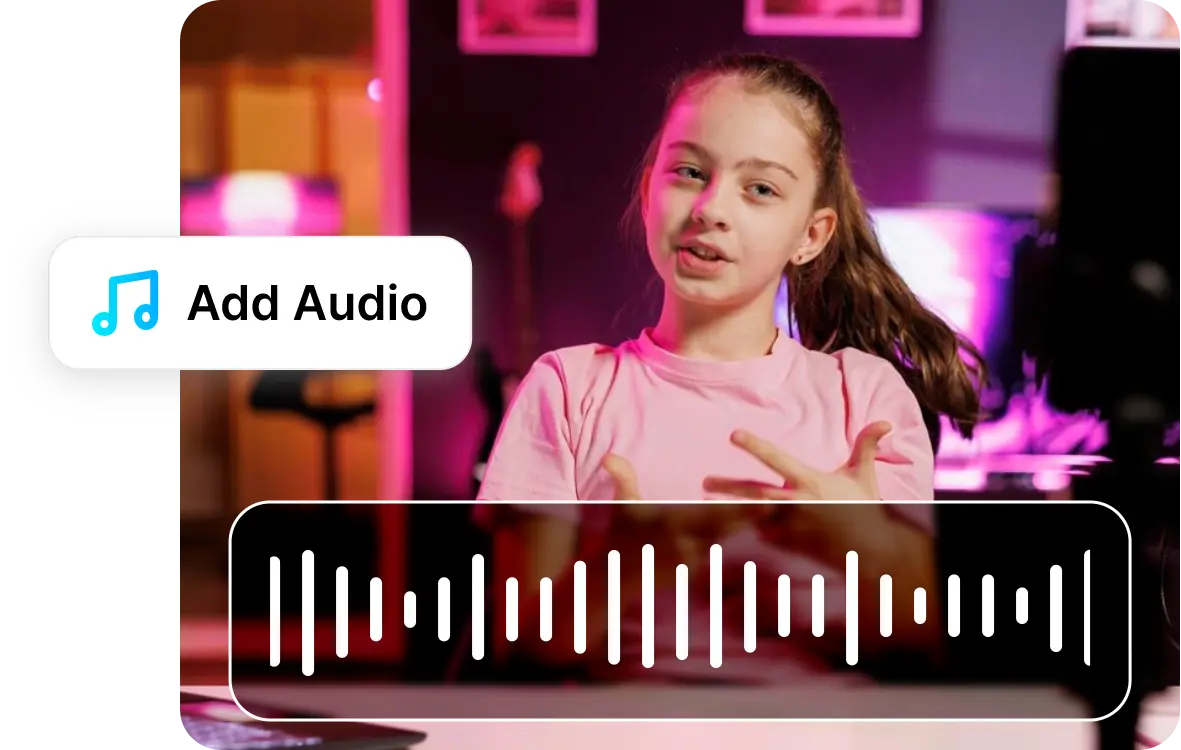25 000 000+
Utilisateurs










Ajoutez de l'audio à vos vidéos en un clin d'œil
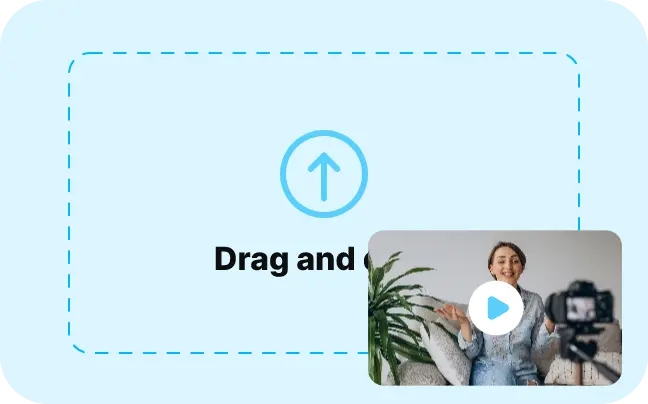
1. Téléversez un fichier
Cliquez sur le bouton Modifier la vidéo et téléversez votre vidéo. Vous pouvez également en choisir une dans la bibliothèque.
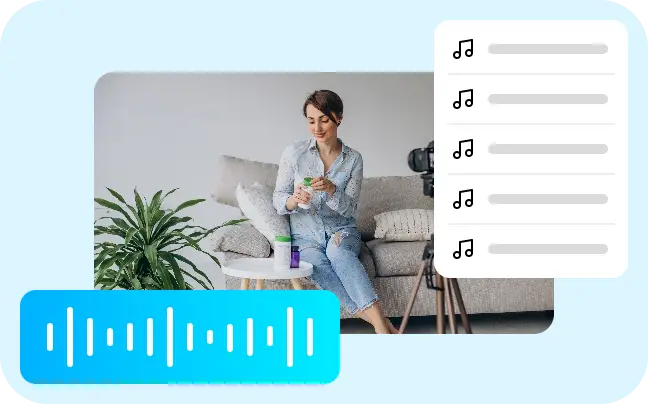
2. Ajoutez de l'audio ou de la musique
Cliquez sur le bouton Musique dans la barre d'outils latérale, sélectionnez de la musique ou des effets sonores dans la bibliothèque de stock, ou téléversez votre propre fichier.
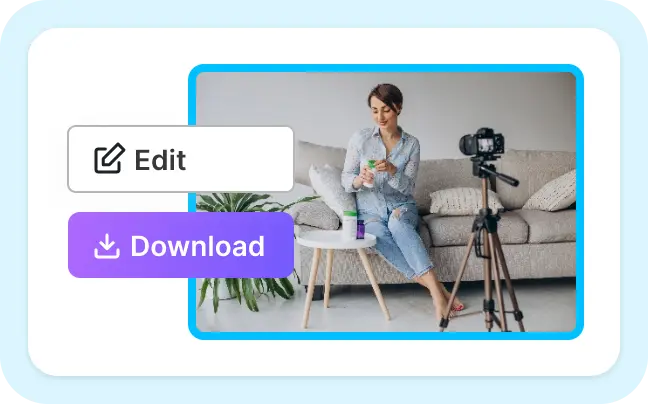
3. Éditez et téléchargez
Rognez ou bouclez l’audio pour qu’il corresponde à la durée de votre vidéo, puis exportez votre vidéo.
Ajoutez de la musique, des effets sonores et une voix off avec l'éditeur vidéo en ligne
Améliorez les transitions vidéo
Pour captiver votre audience, choisissez parmi des milliers d'effets sonores de notre bibliothèque de stock pour les transitions de votre vidéo.
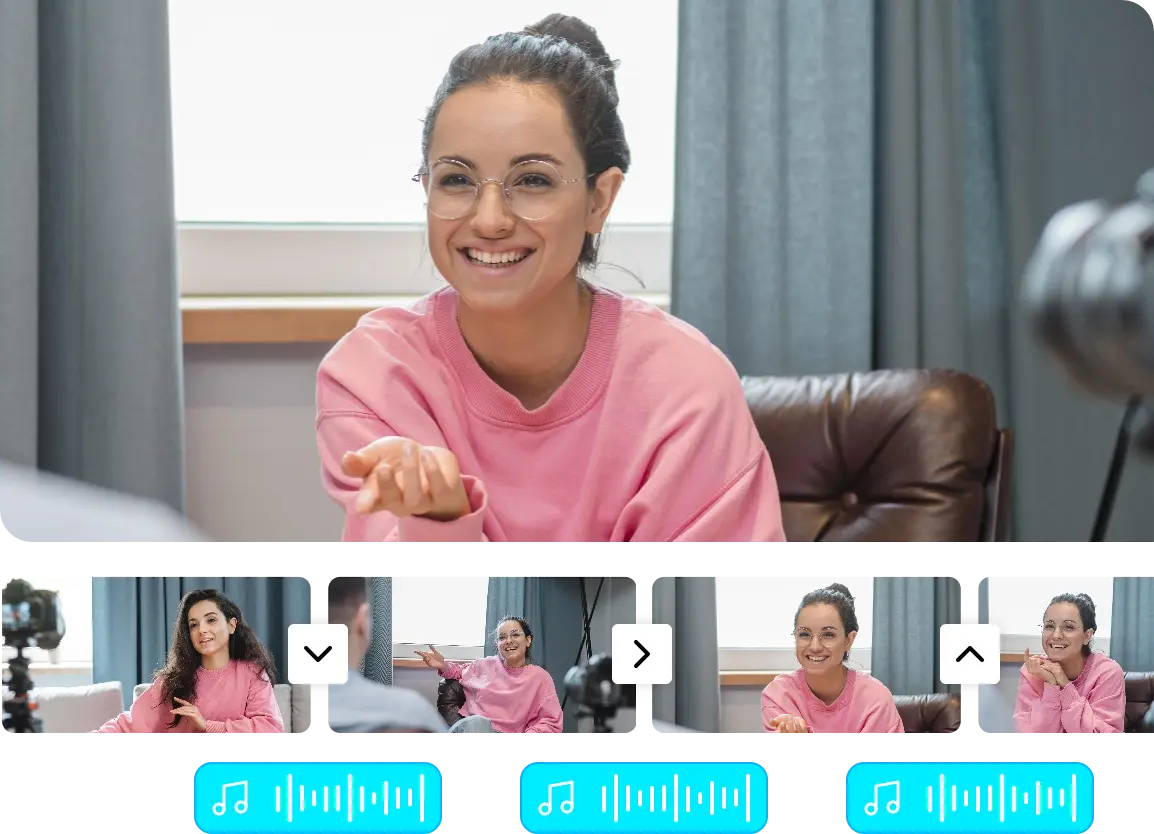
Ajoutez vos propres fichiers audio
Vous avez votre propre voix off ? Ou un fichier audio spécifique à associer à la vidéo que vous avez téléversée ? Vous pouvez les téléverser sur vos vidéos.
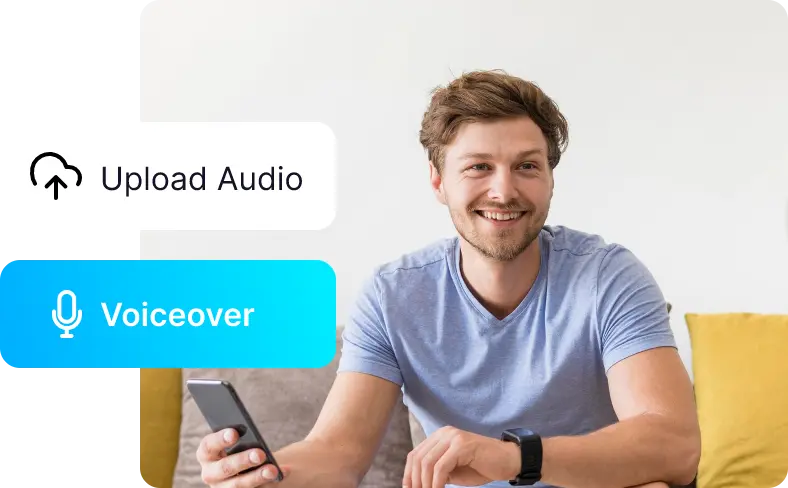
Mettez en boucle ou coupez votre audio
Lorsque vous ajoutez de l'audio, sa longueur peut ne pas correspondre à celle de la vidéo. Vous pouvez couper le fichier audio pour les vidéos courtes ou le mettre en boucle.
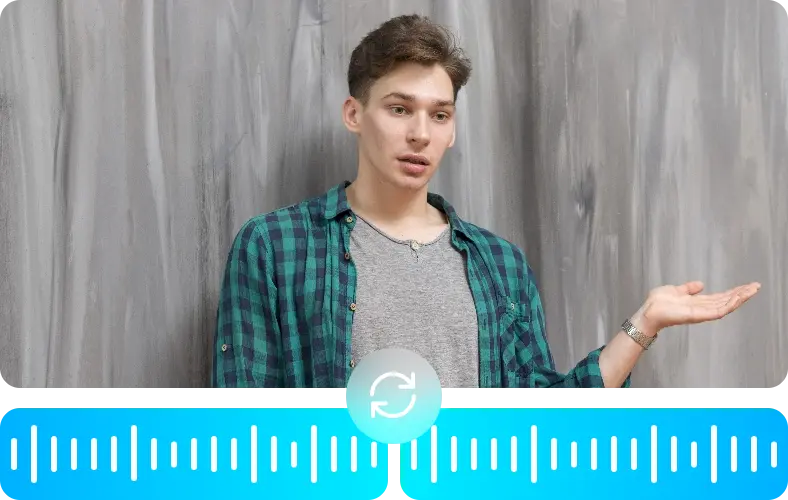
Ajustez le volume en un instant
Vous pouvez ajuster le volume de l'audio original ou des pistes de fond facilement. Il vous suffit de faire glisser le curseur de volume.
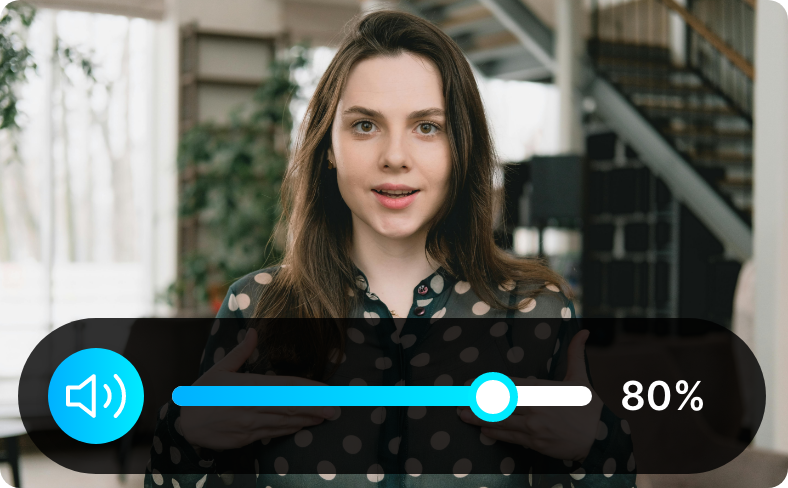
Supprimez le bruit de fond
Vous pouvez améliorer le son de l'audio original, supprimer le bruit de fond et couper les espaces vides.

Des outils de montage vidéo puissants pour tous vos besoins

Créez des vidéos musicales et des podcasts
Rien qu'en ajoutant de l'audio à votre vidéo, vous pouvez transformer vos vidéos banales en vidéos musicales et podcasts plus engageants.

Détachez l'audio de la vidéo
Détachez l'audio de votre vidéo en un clic. Vous pouvez également supprimer le bruit et manipuler le volume en utilisant l'éditeur vidéo Vmaker AI.

Ajoutez de l'audio depuis la bibliothèque de stock
L'éditeur vidéo Vmaker AI propose plus de 1000 images et vidéos parmi lesquelles choisir. Vous pouvez les sélectionner et jouer avec elles pour améliorer vos vidéos.

Créez des vidéos avec audio pour les réseaux sociaux
Sortez votre playlist favorite ou les dernières nouveautés, ajoutez-les pour qu'elles correspondent à vos visuels et publiez-les sur vos chaînes de réseaux sociaux.

Ajoutez une voix off à votre vidéo
Vous pouvez soit enregistrer votre propre voix off, soit téléverser un fichier audio sur votre vidéo en utilisant l'éditeur vidéo Vmaker AI.
Quelques témoignages de l'amour de nos clients
4.7 (271)
Foire Aux Questions
Auparavant, Vmaker permettait de télécharger des vidéos avec audio ajouté sans filigrane. Actuellement, les vidéos téléchargées avec le plan gratuit incluent un filigrane, qui peut être supprimé en passant à un plan payant.
Il existe de nombreux éditeurs vidéo gratuits disponibles. L'éditeur vidéo Vmaker AI est gratuit et en ligne. Il est donc plus facile d'ajouter de l'audio à vos vidéos.
Ouvrez l'éditeur vidéo en ligne Vmaker AI. Ensuite, choisissez l'option Musique dans la barre d'outils latérale. À partir de là, vous pouvez soit sélectionner des pistes audio dans la bibliothèque de stock, soit téléverser les vôtres. De cette façon, ajouter de l'audio à vos vidéos est facile.
Les éditeurs vidéo sont dotés d'une fonctionnalité qui vous permet d'ajouter de l'audio à vos vidéos. L'éditeur vidéo Vmaker AI facilite la tâche car il est en ligne et gratuit.
Ouvrez l'éditeur vidéo Vmaker AI. Téléversez vos clips vidéo sur le canevas de travail. Une fois que vous avez arrangé les clips vidéo dans l'ordre de votre choix, vous pouvez ajouter la musique. Vous pouvez soit sélectionner la musique tendance dans la bibliothèque de stock, soit la téléverser depuis votre stockage local/Google Drive.
Oui, vous pouvez certainement ajouter de l'audio à votre vidéo. Tout ce dont vous avez besoin est un éditeur vidéo en ligne IA fiable comme Vmaker AI.
Ouvrez l'éditeur vidéo Vmaker AI. Cliquez sur le bouton Musique et téléversez le fichier audio dans votre projet. Vous pouvez soit :
- i) Couper le son de la vidéo MP4 originale puis ajouter une chanson ou de la musique à votre vidéo
- ii) Réduire le volume de l'audio original de la vidéo ou de la piste de musique de fond que vous ajoutez à la vidéo.
Tout ce que vous avez à faire est ceci :
Ouvrez Vmaker AI, téléversez vos vidéos, cliquez sur l'option Musique
dans la barre d'outils latérale, et jouez avec les fichiers audio
disponibles dans notre bibliothèque de stock ou ajoutez les vôtres.
Oui, certainement. Un éditeur vidéo en ligne comme VmakerAI vous aidera à le faire en quelques minutes.
Une fois que vous avez ajouté le fichier audio à votre vidéo, cliquez sur les trois points au milieu de la piste. Il y a le curseur de volume. Ajustez le volume selon vos préférences.
D'abord, vous devez convertir votre présentation PowerPoint en vidéo puis la téléverser dans un éditeur vidéo. Nous recommandons d'utiliser un éditeur vidéo en ligne comme Vmaker AI avec des fonctionnalités d'IA générative. Une fois la vidéo téléversée, vous pouvez cliquer sur l'option Musique affichée dans la barre d'outils latérale. Ensuite, vous pouvez simplement choisir une musique de fond appropriée et l'ajouter à votre vidéo.